
- QlikView 数据加载
- QlikView - Excel 文件
- QlikView - 分隔符文件
- QlikView - XML 文件
- QlikView - Web 文件
- QlikView - 数据库
- QlikView - 内联数据
- QlikView - Resident 加载
- QlikView - 前序加载
- QlikView - 增量加载
- QlikView - 数据 - 文件(QVD)
- QlikView 报表界面
- QlikView - 工作表和对象
- QlikView - 脚本
- Qlikview - 函数
- QlikView - IntervalMatch
- QlikView - 聚合函数
- QlikView - Match 函数
- QlikView - Rank 函数
- QlikView - Peek 函数
- QlikView - RangeSum 函数
- QlikView - 文档
- QlikView - 列表框
- QlikView - 多选框
- QlikView - 文本对象
- QlikView - 条形图
- QlikView - 饼图
- QlikView - 仪表盘
- QlikView 数据转换
- QlikView - 转换向导
- QlikView - Fill 函数
- QlikView - 列操作
- QlikView - 旋转表
- QlikView 数据模型
- QlikView - 维度和度量
- QlikView - 星型模式
- QlikView - 合成键
- QlikView - 生成数据
- QlikView 数据分析
- QlikView - 交叉表
- QlikView - 直线表
- QlikView - 数据透视表
- QlikView - 集合分析
- QlikView - 连接
- QlikView - 保留
- QlikView - 连接
- QlikView - 主日历
- QlikView - 映射表
- QlikView - 循环引用
- Qlikview 有用资源
- Qlikview - 问答
- Qlikview - 快速指南
- Qlikview - 有用资源
- Qlikview - 讨论
QlikView - 仪表盘
仪表盘是一个强大的功能,可以同时显示来自多个字段的值。QlikeView 的内存中数据关联功能可以在所有工作表对象中显示动态值。
输入数据
让我们考虑以下输入数据,它表示不同产品线和产品类别的销售数据。
Product_Line,Product_category,Value Sporting Goods,Outdoor Recreation,5642 Food, Beverages & Tobacco,2514 Apparel & Accessories,Clothing,2365 Apparel & Accessories,Costumes & Accessories,4487 Sporting Goods,Athletics,812 Health & Beauty,Personal Care,6912 Arts & Entertainment,Hobbies & Creative Arts,5201 Arts & Entertainment,Paintings,8451 Arts & Entertainment,Musical Instruments,1245 Hardware,Tool Accessories,456 Home & Garden,Bathroom Accessories,241 Food,Drinks,1247 Home & Garden,Lawn & Garden,5462 Office Supplies,Presentation Supplies,577 Hardware,Blocks,548 Baby & Toddler,Diapering,1247 Baby & Toddler,Toys,257 Home & Garden,Pipes,1241 Office Supplies,Display Board,2177
加载脚本
上述数据通过使用脚本编辑器加载到 QlikView 内存中。从“文件”菜单打开脚本编辑器或按Control+E。从“来自文件的数据”选项卡中选择“表格文件”选项,并浏览包含上述数据的文件。编辑加载脚本以添加以下代码。单击“确定”并按“Control+R”将数据加载到 QlikView 的内存中。
LOAD Product_Line,
Product_category,
Value
FROM
[C:\Qlikview\data\product_sales.csv]
(txt, codepage is 1252, embedded labels, delimiter is ',', msq);
选择矩阵
我们选择上述输入数据中的字段作为要在仪表盘中显示的矩阵。为此,我们按照菜单布局 → 选择字段中的步骤操作。
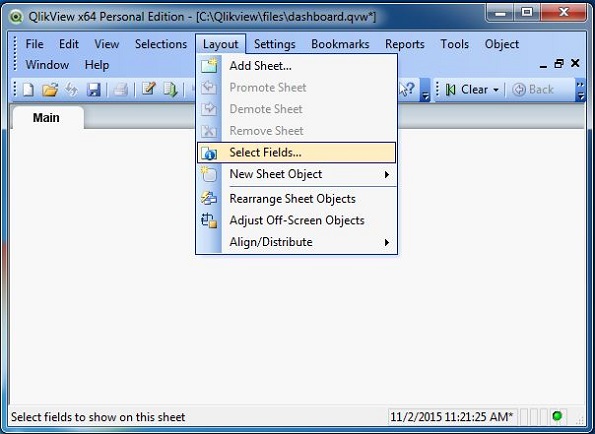
在下一个屏幕中,选择要在仪表盘中显示的可用字段。单击“确定”。
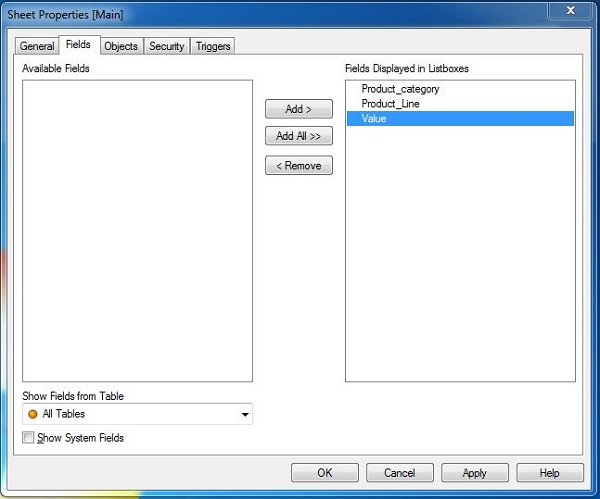
以下屏幕显示所有字段
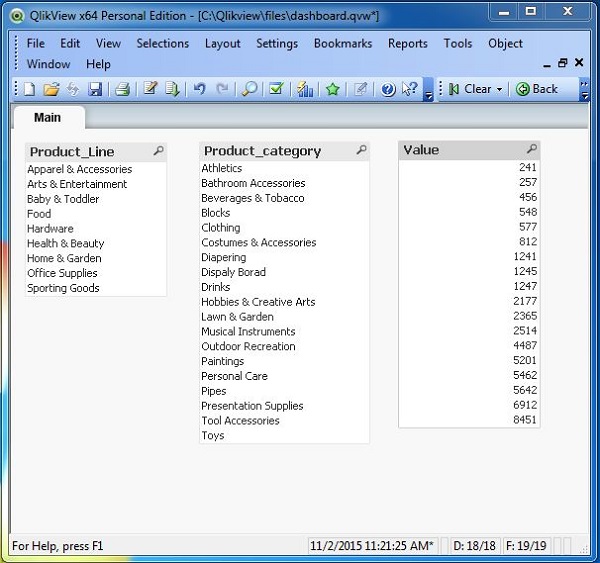
向仪表盘添加图表
现在,我们通过右键单击工作表中的任意位置并选择新建工作表对象 → 图表来向仪表盘添加图表。
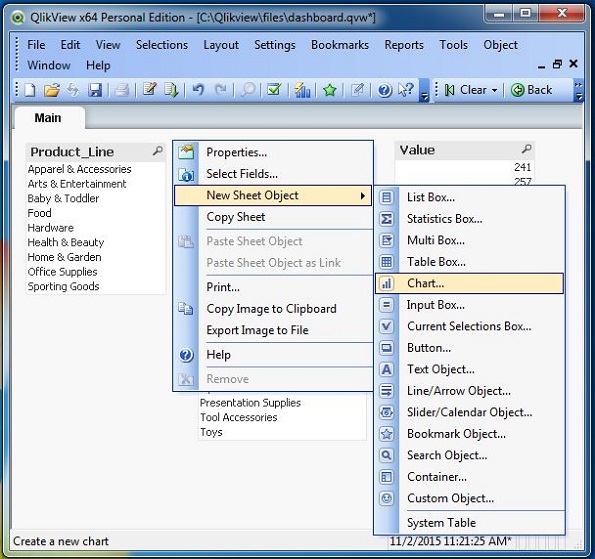
选择图表类型
让我们选择条形图作为图表类型,以显示各种产品线的销售值。
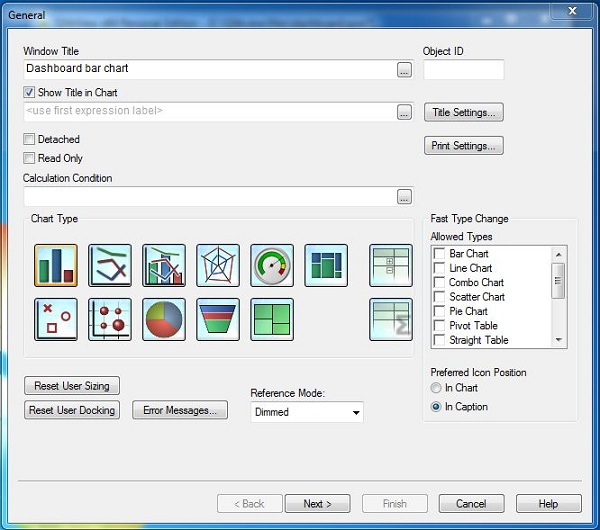
图表维度
让我们选择产品线作为图表维度。
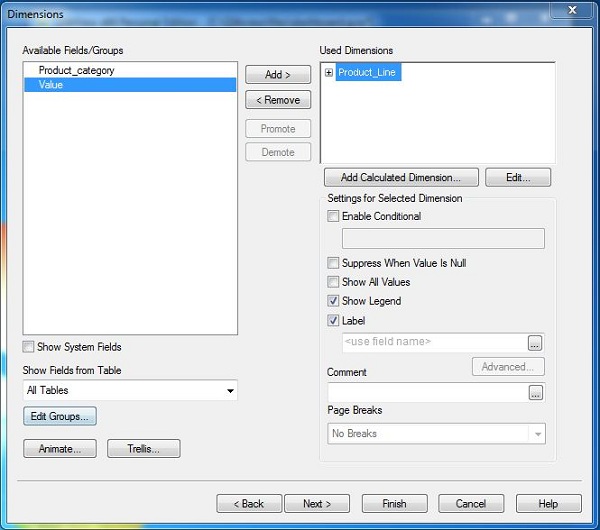
图表表达式
显示产品线维度的销售值的表达式写在表达式编辑器中。
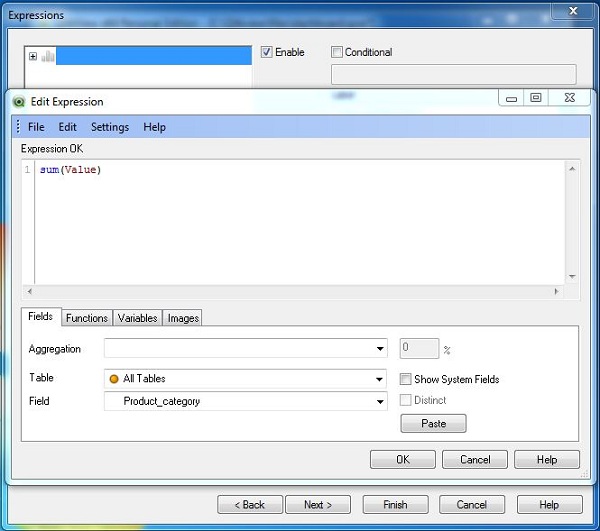
仪表盘
以下是完成上述步骤后显示的仪表盘。
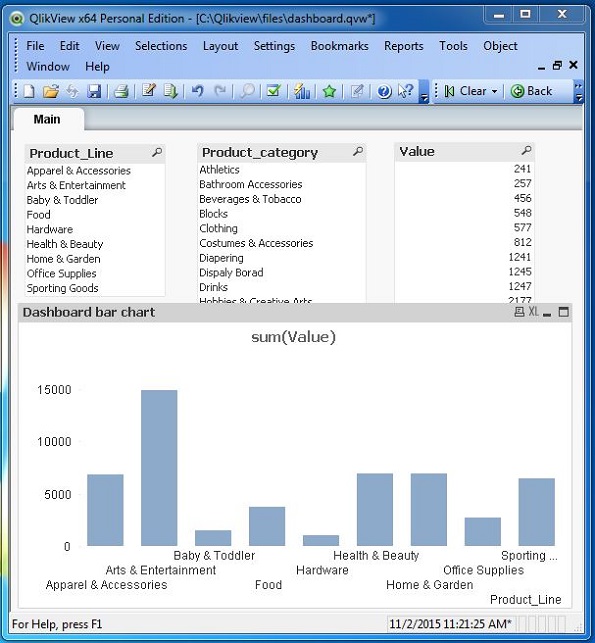
使用仪表盘
可以选中上述仪表盘中的值以过滤特定产品,图表将相应地更改。此外,关联的值将突出显示。
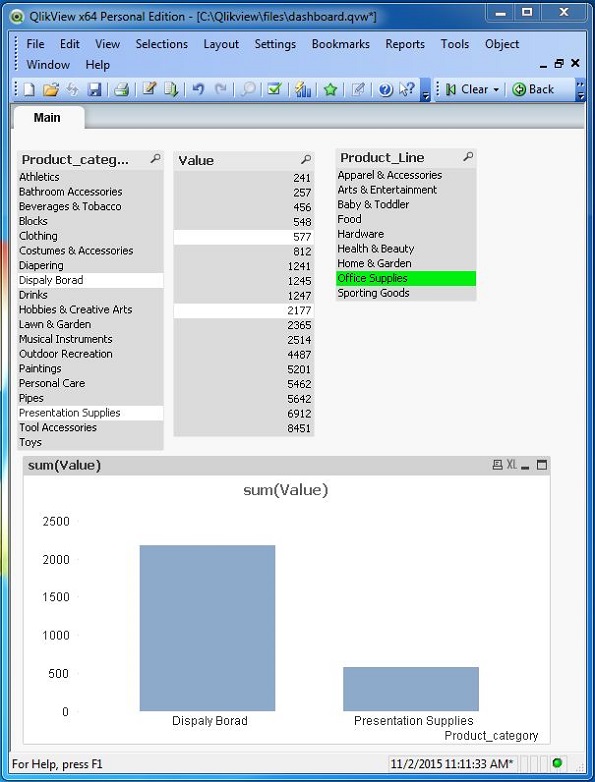
广告